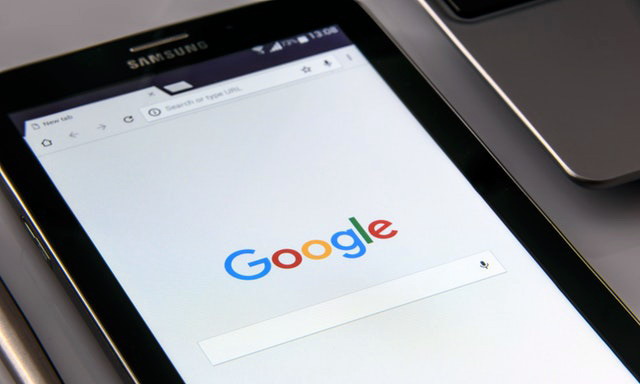修复《Valorant》中的 VAN9003 Vanguard 错误:分步指南
《Valorant》以独特的方式融合了快节奏的第一人称射击游戏和战术策略,席卷了游戏世界。然而,与任何其他游戏一样,它也难免会出现偶尔的小问题和错误。其中一个让玩家摸不着头脑的问题就是VAN9003错误,显示消息“此版本的 Vanguard 不合规”。此错误可能会导致您无法享受您喜爱的游戏,但不用担心 - 我们已经为您提供了保障!在这份综合指南中,我们将提供分步解决方案来解决 VAN9003 Valorant 错误并让您立即恢复正常操作。有了正确的信息、修复和见解,您很快就会忘记这个问题曾经存在。因此,让我们一劳永逸地解决 Vanguard 合规问题!
终止所有 Riot 游戏和 Valorant 进程
首先,请确保关闭计算机上所有活动的 Riot Games 和 Valorant 进程。启动任务管理器并导航到“进程”选项卡。找到任何 Riot Games、Vanguard 或 Valorant 进程,右键单击它们,然后选择“结束任务”。这将有助于消除任何可能导致 Valorant 游戏中出现 VAN9003 错误的延迟进程。
任务管理器 > Riot 客户端(32 位) > 结束任务
完成上一步后,是时候调整您的《Valorant》兼容性设置了。使用“开始”菜单搜索找到《Valorant》,然后单击“打开文件位置”。
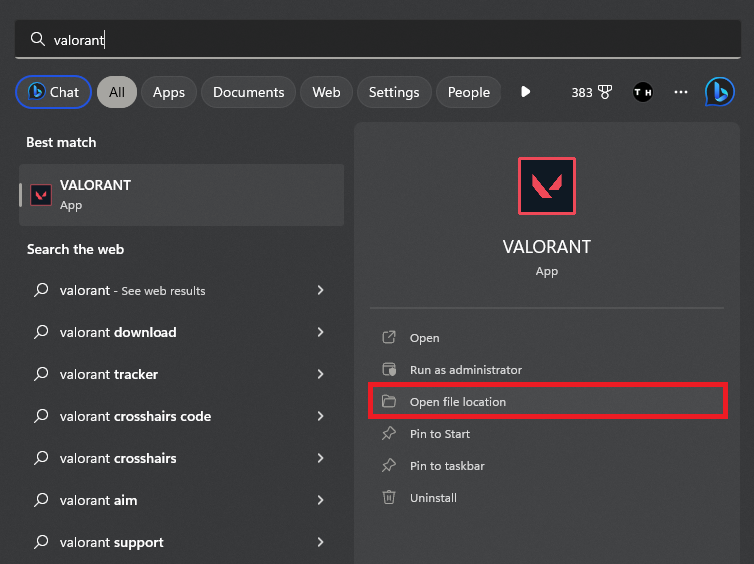
Windows 开始菜单 > Valorant > 打开文件位置
文件资源管理器将会出现,并显示 Valorant 快捷方式。右键单击它可以访问其属性。前往“兼容性”选项卡并选择以 Windows 7 兼容模式运行程序。请务必应用您所做的更改。
执行此调整可能已经解决了您在尝试启动 Valorant 时遇到的 Vanguard 不合规错误。
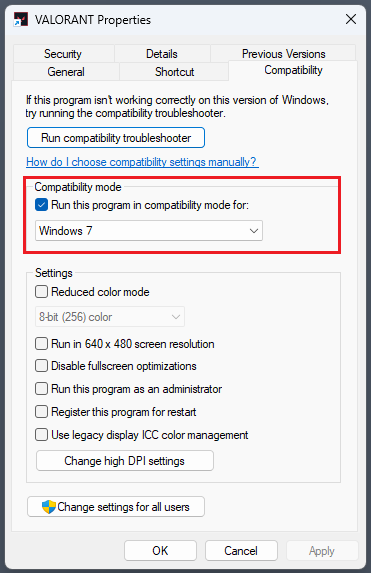
Valorant 属性 > 兼容性 > 兼容模式:Windows 7
升级并重启Windows操作系统
如果问题仍然存在,确保您的 Windows 操作系统是最新的至关重要,因为这还将安装顺利运行 Valorant 所需的最新驱动程序。
访问您的 Windows 设置,然后前往 Windows 更新区域。单击“检查更新”并继续下载任何可用的更新。成功下载更新后,重新启动电脑以应用更改。
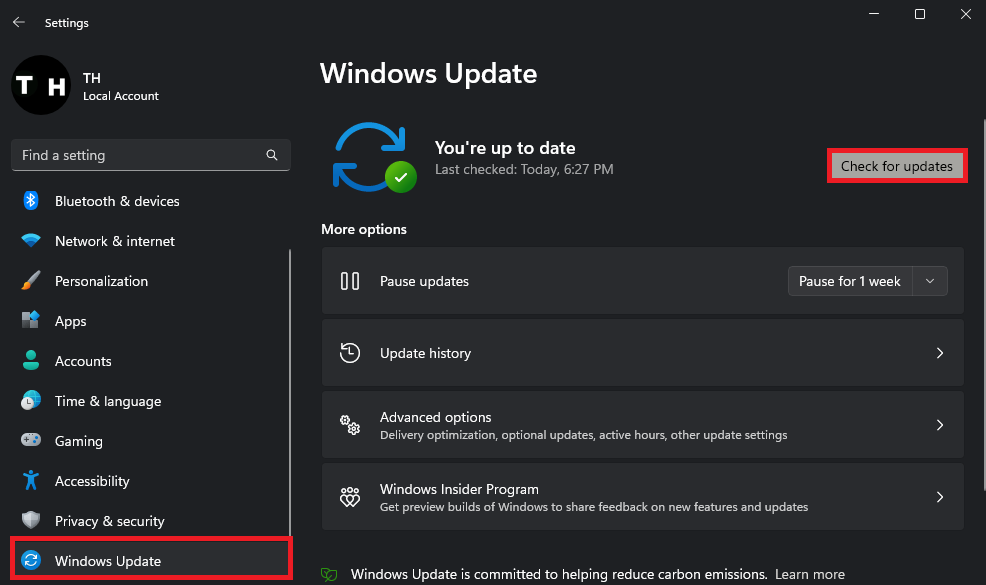
Windows 设置 > Windows 更新
在 Windows PC 上启用安全启动
最后,验证您的计算机上是否已激活安全启动。在您的 PC 上启动系统信息应用程序。在系统摘要中,您可以查看 BIOS 模式和安全启动状态。如果它设置为关闭,您需要在电脑重新启动期间在 BIOS 设置中启用它。
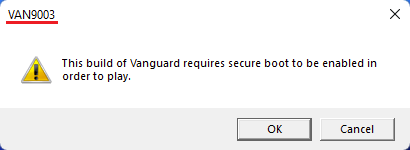
要在 BIOS 中启用安全启动状态,请执行以下步骤:
-
重新启动您的电脑,并在启动时按相应的键(通常是 F2、F10、F12 或删除)进入 BIOS/UEFI 设置。
-
使用箭头键浏览 BIOS 设置,找到“启动”或“安全”选项卡。
-
在所选选项卡中找到“安全启动”选项。
-
将“安全启动”设置从“禁用”或“关闭”更改为“启用”或“打开”。
-
通过按指定键(通常为 F10)或导航至“退出”选项卡并选择“保存并退出”来保存更改。
-
您的电脑将重新启动并应用更改。
启用安全启动状态可确保您的计算机免受未经授权的更改,这有助于解决尝试启动 Valorant 时出现的 Vanguard 合规性错误。
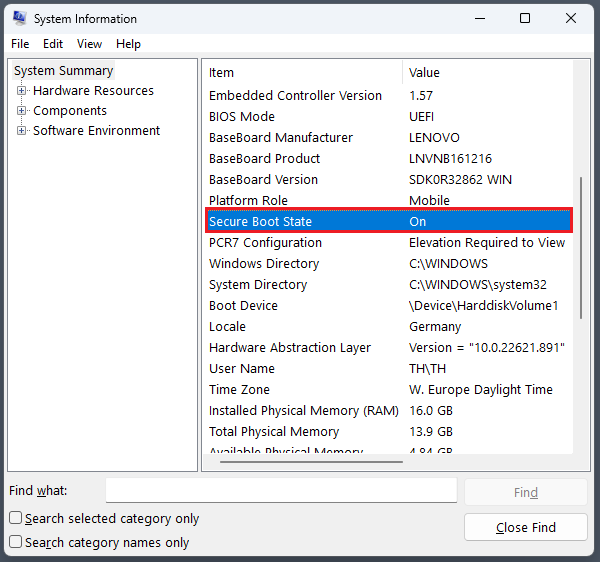
系统信息 > 系统摘要 > 安全启动状态 (ON)
-
VAN9003 Valorant 错误消息是什么意思?
VAN9003 Valorant 错误消息“此版本的 Vanguard 不合规”表示您的 Vanguard 反作弊系统已过时或无法正常运行,导致您无法玩 Valorant。
-
如何通过结束 Riot Games 和 Valorant 进程来修复 VAN9003 错误?
要修复 VAN9003 错误,请关闭所有 Riot Games 和 Valorant 进程,方法是打开任务管理器,在进程部分找到 Riot Games、Vanguard 和 Valorant 进程,右键单击每个进程,然后选择“结束任务”。
-
如何调整 Valorant 的兼容性设置来修复 VAN9003 错误?
要调整兼容性设置,请在开始菜单搜索中搜索“Valorant”,选择“打开文件位置”,右键单击“Valorant”快捷方式,访问其属性,导航到“兼容性”部分,然后选择在 Windows 7 的兼容模式下运行该程序。应用更改,这可能会修复 Vanguard 不合规错误。
-
更新我的 Windows 操作系统如何帮助修复 Valorant 中的 VAN9003 错误?
更新您的 Windows 操作系统可确保您拥有顺利运行 Valorant 所需的最新驱动程序和系统文件。要更新 Windows,请导航到设置中的 Windows 更新部分,单击“检查更新”,下载任何可用更新,然后重新启动电脑。
-
什么是安全启动?启用它如何帮助修复 Valorant 中的 VAN9003 错误?
安全启动是一项安全功能,可防止对计算机进行未经授权的更改,确保在启动过程中仅运行受信任的软件。在 BIOS 设置中启用安全启动可以增强系统的安全性,从而帮助解决《Valorant》中的 Vanguard 合规性错误。要启用安全启动,请在电脑重新启动时输入 BIOS 设置,在“启动”或“安全”选项卡中找到“安全启动”选项,然后将设置更改为“启用”或“打开”。保存更改并重新启动您的电脑。